Cílem každého tvůrce videoobsahu je oslovit co nejširší publikum, ale dosažení tohoto cíle může být nemožné, pokud videa, která sdílíte online, nejsou uložena ve správném formátu souboru. MP4 je pravděpodobně nejběžnějším video souborem, který existuje, protože je kompatibilní s širokou řadou přehrávačů médií, stejně jako s online hostingem videa a platformami sociálních médií.
WebM se na druhou stranu dokonale hodí pro videa, která jsou prohlížena z Google Chrome nebo Mozilla Firefox, ale pouze několik stolních přehrávačů médií nabízí podporu pro tento formát videosouborů. Proto se v tomto článku podíváme na 10 nejlepších převodníků WebM na MP4 na trhu.
10 nejlepších převodníků WebM na MP4
Změna formátu video souboru není nikdy složitý proces, bez ohledu na software nebo webovou aplikaci, kterou používáte. Doba trvání, rychlost a kvalita procesu převodu však závisí na převodníku, který jste pro tento úkol vybrali. Zde je deset nejlepších převodníků WebM na MP4, díky nimž je proces převodu souborů rychlý a hladký.
1. UniConverter
Cena: Plány předplatného začínají na 2,95 USD za online verzi UniConverter
Kompatibilita: Windows, Mac, webové
Jedná se o výkonný převodník souborů, který je k dispozici online i na stolních počítačích. Můžete si vybrat z více než tisíce konverzních formátů, které vám umožní převést vaše video soubory do prakticky libovolného formátu.
Aby bylo možné převést video WebM na MP4, stačí přidat jeden nebo více souborů WebM do UniConverter a poté nastavit MP4 jako výstupní formát souboru. Doba, po kterou budete muset čekat na dokončení procesu převodu, se liší na stolních a online verzích UniConverter a pomocí online verze tohoto převaděče souborů můžete převést pouze dva soubory WebM na MP4 současně.
2. VLC
Cena: Zdarma
Kompatibilita: Windows, Mac, Linux, iOS, Android

I když je VLC primárně přehrávač médií, stále jej můžete použít k převodu videí WebM na MP4. Po spuštění VLC přejděte do nabídky Média a vyberte možnost Převést/Uložit nebo pomocí klávesové zkratky CTRL+R vyvolejte okno Otevřít média.
Poté byste měli kliknout na tlačítko Přidat a pokračovat v importu souboru WebM do přehrávače médií a poté kliknout na tlačítko Procházet, abyste určili umístění na pevném disku, kam se převedený soubor uloží. Až budete hotovi, měli byste kliknout na tlačítko Převést/Uložit pro zahájení procesu převodu souboru.
3. Any Video Converter
Cena: Zdarma, 69,95 $
Kompatibilita: Windows
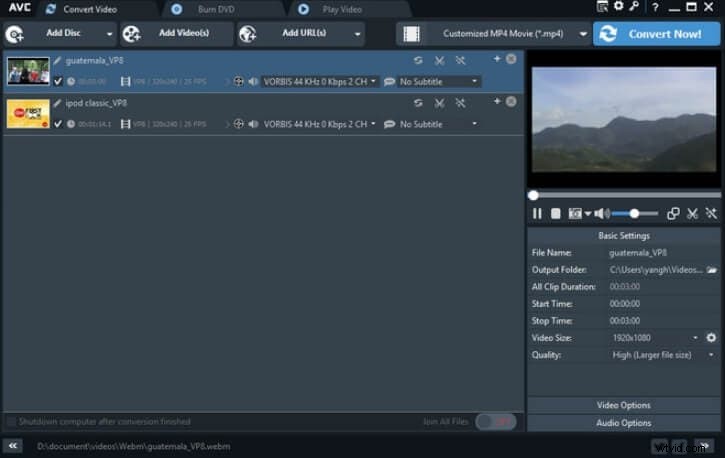
Jak jeho název napovídá, můžete pomocí tohoto softwaru převést jakýkoli video soubor bez ohledu na formát, ve kterém je uložen. Převod souborů WebM na MP4 pomocí Any Video Converter je jednoduchý proces ve třech krocích, který lze dokončit během několika okamžiků.
Chcete-li importovat video soubory WebM do Any Video Converter, musíte kliknout na tlačítko Přidat video a poté nastavit MP4 jako výstupní formát. Software také umožňuje upravit nastavení bitové rychlosti, zvuku a video kodeku, takže jakmile dokončíte jemné doladění těchto nastavení, měli byste kliknout na tlačítko Převést. Po dokončení procesu převodu budou vaše soubory přístupné z výstupní složky.
4. Online konvertor
Cena: Zdarma
Kompatibilita: Webové
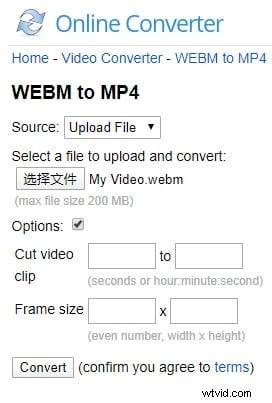
Tato online platforma pro konverzi souborů vám umožňuje zdarma převádět širokou škálu dokumentů. Podporuje také téměř všechny běžně používané formáty video souborů, včetně formátu WebM, což z něj dělá perfektní volbu, pokud chcete převést videa WebM do MP4.
Chcete-li převést soubor WebM pomocí Online Converter, stačí jej nahrát na platformu buď z online zdroje, nebo z místního pevného disku. Volitelně můžete před kliknutím na tlačítko Převést nastavit velikost snímku nebo vystřihnout videoklip. Nahrání souboru videa WebM může být časově náročné, zvláště pokud je váš soubor větší než několik set MB.
5. Převod
Cena: Zdarma, cenové možnosti začínají na 9,99 $ měsíčně
Kompatibilita: Webové
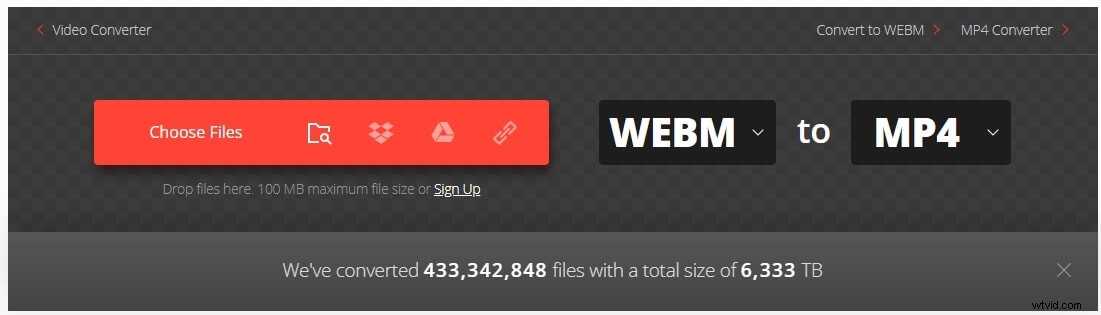
Změna formátu obrázku, zvuku a souborů nebo prezentací je snadný proces, který lze dokončit několika kliknutími. Convertio vám umožňuje nahrávat videa WebM z místního pevného disku, adresy URL nebo platforem cloudového úložiště, jako je Dropbox a Disk Google.
Po dokončení nahrávání stačí změnit výstupní formát na MP4 a kliknout na tlačítko Převést. Velikost souborů, které můžete převést pomocí bezplatné verze platformy, nesmí překročit 100 MB a pokud chcete převést video soubory, které tento limit překračují, musíte se rozhodnout pro jeden z dostupných modelů předplatného. Počet souběžných konverzí, které můžete provést, navíc závisí na vybraném modelu předplatného.
6. Zamzar
Cena:Zdarma, cenové možnosti začínají na 9,00 $ za měsíc
Kompatibilita:Webová
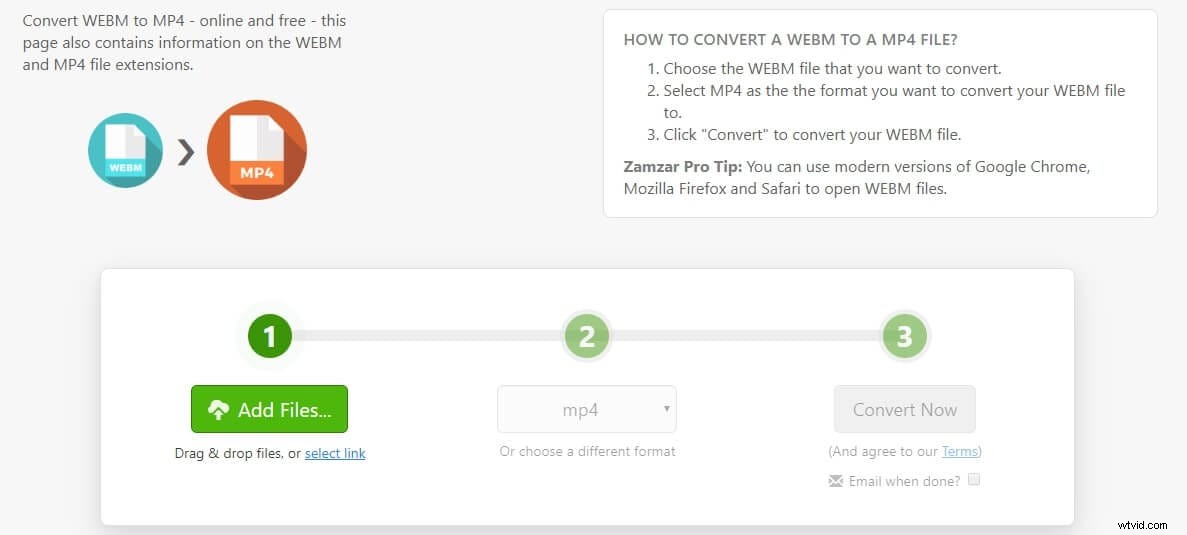
Skutečnost, že od roku 2006 bylo pomocí Zamzar převedeno 480 milionů souborů, ukazuje, jak populární je tato platforma pro převod souborů skutečně. Převod videa pomocí této platformy vyžaduje, abyste prošli jednoduchým procesem ve třech krocích, takže stačí nahrát soubor videa WebM, vybrat výstupní formát a kliknout na tlačítko Převést nyní.
Pomocí bezplatné verze Zamzar nemůžete převádět soubory větší než 150 MB. Tato platforma pro konverzi souborů navíc neumožňuje svým uživatelům převádět videa, která přesahují limit 2 GB, i když si zakoupí plán předplatného Business. Maximální kapacita online úložiště, kterou budete mít k dispozici, se navíc liší podle plánu předplatného.
7. CloudConvert
Cena: Zdarma, cenové možnosti začínají na 9 dolarech. 52 měsíčně
Kompatibilita: Webové
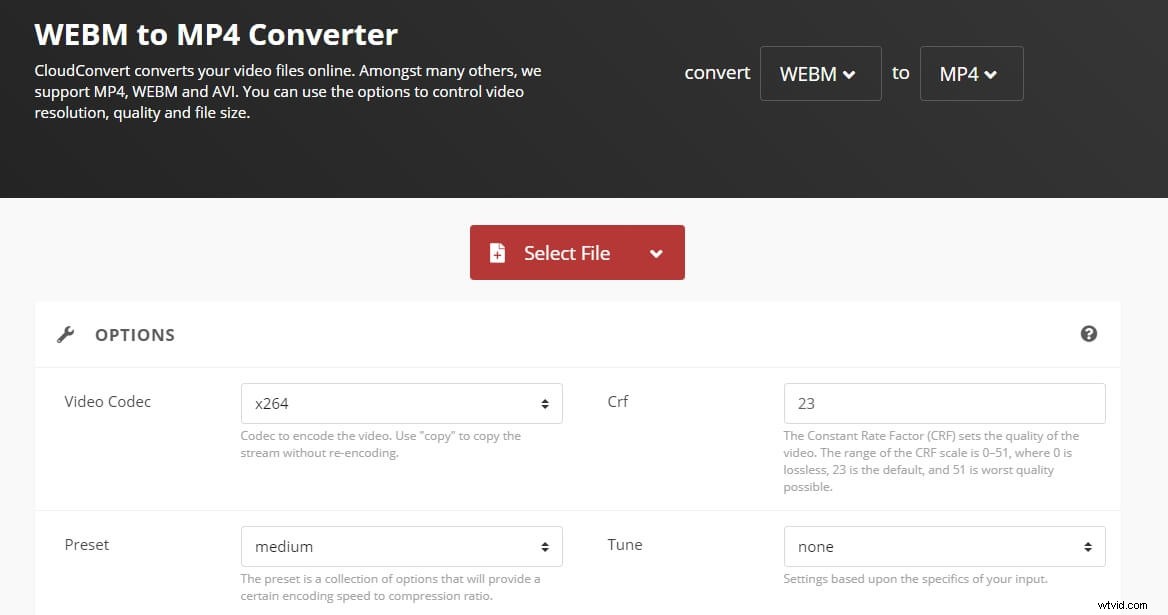
Díky podpoře více než 200 formátů souborů je CloudConvert snadno jednou z nejlepších platforem pro konverzi souborů na internetu. Proto není překvapením, že převod video souboru WebM na MP4 vyžaduje minimální úsilí. Platforma však také umožňuje doladit nastavení převodu výběrem video a audio kodeků, nastavením konstantní obnovovací frekvence nebo výběrem rozlišení výstupního videa.
Oříznutí videí WebM je další možností, kterou budete mít k dispozici, pokud se rozhodnete převést soubory pomocí CloudConvert. V případě, že plánujete používat tuto platformu pro konverzi souborů pravidelně, můžete si vybrat, kolik minut na konverzi budete mít každý měsíc.
8. Video2Edit
Cena: Zdarma, 15,00 $ měsíčně
Kompatibilita: Webové

Video2Edit nabízí rychlý způsob, jak převést WebM video na MP4, protože stačí nahrát soubor, buď z Disku Google, Dropboxu nebo pevného disku, a kliknout na tlačítko Start. Volitelně můžete upravit obnovovací kmitočet, vybrat video kodek nebo vybrat nové rozlišení pro video, které převádíte. Platforma Video2Edit vám navíc umožňuje zakázat zvukovou stopu videa nebo změnit zvukový kodek.
Vytvoření profilu na této platformě pro převod souborů vám umožní převádět video soubory WebM, které jsou menší než 400 MB. Zakoupení prémiové verze Video2Edit vám umožní převádět soubory WebM, které nepřesahují limit velikosti 1 GB.
9. Převod online zdarma
Cena: Zdarma, cenové možnosti začínají na 6,99 $
Kompatibilita: Webové
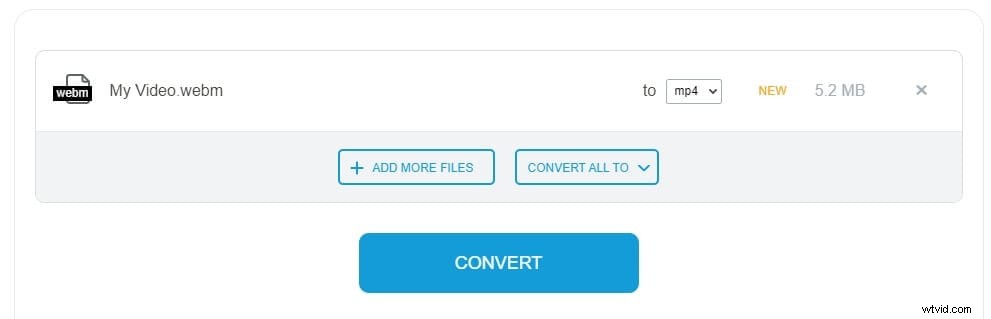
K převodu videa WebM na MP4 pomocí online platformy pro převod souborů nepotřebujete žádné předchozí zkušenosti s procesem konverze souborů. Jednoduše nahrajte soubor ze svého počítače nebo z online zdroje, jako výstupní formát souboru zvolte MP4 a po převodu si soubor stáhněte.
Platforma nabízí možnosti dávkového převodu, což může být docela užitečné, pokud chcete rychle převést více souborů videa. Stojí za zmínku, že převod videa většího než 500 MB pomocí této platformy není možný, bez ohledu na zvolený model předplatného. Počet denních konverzí však není omezen.
10. Převést
Cena: Zdarma
Kompatibilita: Webové
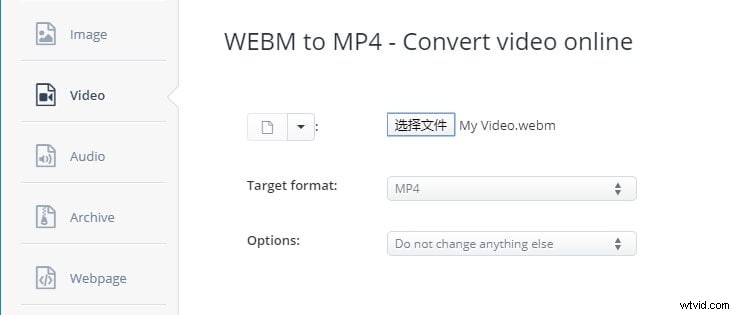
Jedná se o jednoduchý online nástroj pro převod souborů, který vám umožňuje převádět videa WebM, která jsou uložena lokálně ve vašem počítači nebo v cloudu. Stačí vybrat zdroj, ze kterého chcete video importovat, vybrat výstupní formát a rozhodnout se, zda chcete změnit snímkovou frekvenci videa, poměr stran nebo velikost.
Po dokončení jednoduše klikněte na tlačítko Převést nyní a po dokončení procesu převodu pokračujte ve stahování videa do počítače. Jedinou nevýhodou je, že pomocí Aconvert nemůžete převádět video soubory WebM, které jsou větší než 200 MB.
WebM vs MP4:Který formát video souboru je lepší?
Formát souboru, ve kterém je video uloženo, určuje jeho kompatibilitu s různými přehrávači médií. Pokud se tedy vaše videa budou přehrávat pouze ve webových prohlížečích, jako je Google Chrome nebo Mozilla Firefox, je lepší uložit video ve formátu souboru WebM.
Měli byste však mít na paměti, že tento formát souboru se mimo kontext online často nepoužívá a že najít přehrávač médií, který je kompatibilní s formátem WebM, může být problém. Na druhou stranu video soubory MP4 lze přehrávat prakticky v jakémkoli multimediálním přehrávači založeném na macOS nebo Windows nebo nahrát na YouTube nebo jinou službu hostování videa. Proto je MP4 atraktivnější možností pro tvůrce videoobsahu, kteří chtějí zajistit, aby jejich videa bylo možné přehrávat kdekoli bez ohledu na zařízení nebo přehrávač médií, který se používá k jejich otevření.
Závěr
Změna formátu souboru videa v roce 2020 již nevyžaduje, abyste měli přístup k profesionálnímu softwaru pro úpravu videa, protože existuje nespočet online platforem pro konverzi souborů, které vám umožní dokončit tento proces pouze několika kliknutími. Přesto většina online řešení omezuje maximální velikost video souborů, které s nimi můžete převést, a proto je lepší zvolit jednu z možností pro stolní počítače, pokud pracujete s velkými video soubory. Který převodník WebM na MP4 používáte nejraději? Podělte se s námi o své názory v komentářích.
